Word'de birden fazla numaralandırılmış veya madde işaretli listeyi düz metne nasıl dönüştürürüm
Word'de numaralandırılmış veya madde işaretli listelerle çalışırken, daha iyi biçimlendirme veya özelleştirme için bunları düz metne dönüştürmeniz gerekebilir. Bu öğretici, bunu başarmak için üç basit yöntem sunar:
Numaralandırılmış veya madde işaretli bir listeyi manuel olarak metne dönüştürme
Kutools for Word ile numaralandırılmış veya madde işaretli listeleri metne dönüştürme
VBA ile numaralandırılmış veya madde işaretli listeleri metne dönüştürme
Word İçin Önerilen Verimlilik Araçları
Kutools for Word: AI 🤖 ile entegre, 100 den fazla gelişmiş özellik sayesinde belge işleme sürenizi %50 tasarruf edin.Ücretsiz İndirme
Office Tab: Word (ve diğer Office araçlarına) tarayıcı benzeri sekmeler getirir, çoklu belge gezintisini basitleştirir.Ücretsiz İndirme
Numaralandırılmış veya madde işaretli bir listeyi manuel olarak metne dönüştürme
- Dönüştürmek istediğiniz listeyi seçin.
- Listeyi kopyalamak için Ctrl + C tuşlarına basın veya sağ tıklayıp Kopyala'yı seçin.
- Listeyi yapıştırmak istediğiniz boş bir alana imleci yerleştirin. Sağ tıklayın ve Yapıştırma Seçenekleri menüsünden Sadece Metni Koru seçeneğini seçin.

Yapıştırdıktan sonra listeniz düz metne dönüştürülecektir. Aşağıdaki sonucu inceleyin:
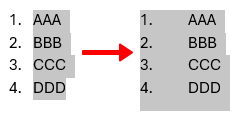
Office Tab: Word, Excel, PowerPoint gibi programlara sekmeli arayüzler getirir... |
İş akışınızı şimdi geliştirin. Office Tab hakkında daha fazla bilgi edinin Ücretsiz İndir |
Kutools for Word ile numaralandırılmış veya madde işaretli listeleri metne dönüştürme
Daha kullanışlı bir çözüm isteyen kullanıcılar için, Kutools for Word, belgelerindeki tüm numaralandırılmış ve madde işaretli listeleri düz metne dönüştürmek için tek tıklamayla çalışan bir araç sunar.
- Şeritte Kutools > Dönüştür > Listeyi Metne Dönüştür'e tıklayın.

- Onay iletişim kutusu görünecektir. Devam etmek için Evet'e tıklayın.

İşlem tamamlandığında, tüm listeler düz metne dönüştürülecektir. Aşağıdaki örneği inceleyin:
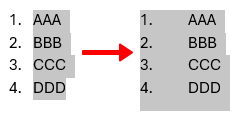
Notlar:
- Yalnızca listenin belirli bir bölümünü dönüştürmek istiyorsanız, Listeyi Metne Dönüştür özelliğini kullanmadan önce bu kısmı seçin. Seçilen kısım metne dönüştürülecek, geri kalanı ise değişmeden kalacaktır.
- Belgedeki tüm listeler yerine belirli bir aralıktaki listeleri dönüştürmek istiyorsanız, önce aralığı seçin ve ardından Listeyi Metne Dönüştür özelliğini uygulayın.
VBA ile numaralandırılmış veya madde işaretli listeleri metne dönüştürme
Listeleri sık sık metne dönüştürmeniz gerekiyorsa, VBA (Visual Basic for Applications) kullanmak da süreci hızlandırabilir. Şu adımları izleyin:
- Microsoft Visual Basic for Applications penceresini açmak için Alt + F11 tuşlarına basın.
- Tıklayın Modül sekmesinden Ekle ve ardından aşağıdaki kodu modül penceresine kopyalayıp yapıştırın:
Sub ConvertListToText() ActiveDocument.ConvertNumbersToText End Sub - Tıklayın Çalıştır düğmesine
 VBA kodunu çalıştırmak için.
VBA kodunu çalıştırmak için.
Makroyu çalıştırdıktan sonra, tüm madde işaretli ve numaralandırılmış listeler düz metne dönüştürülecektir.
İlgili makaleler:
En İyi Ofis Verimliliği Araçları
Kutools for Word - Word deneyiminizi 100 dikkate değer özellik ile geliştirin!
🤖 Kutools AI Features: AI Assistant / Real-Time Assistant / Süper Parlat (Biçimi Koru) / Süper Çeviri (Biçimi Koru) / AI Redaksiyon / Yapay Zeka Düzeltme...
📘 Belge Uzmanlığı: Sayfaları Böl / Belgeleri Birleştir / Aralığı PDF/TXT/DOC/HTML gibi çeşitli biçimlerde Dışa Aktar / Toplu PDF Dönüştürme...
✏ Metin Düzenleme: Birden fazla Dosyada Toplu Bul ve Değiştir / Tüm Resimleri Yeniden Boyutlandır / Satırları ve Sütunları Tabloyu Çevir / Tabloyu Metne Dönüştür...
🧹 Zahmetsiz Temizlik: Fazla Boşlukları Kaldır / Bölüm Sonlarını Kaldır / Metin Kutularını Kaldır / Bağlantıları Kaldır / Diğer kaldırma araçları için Kaldır grubuna göz atın...
➕ Yaratıcı Ekler: Binlik Ayırıcıları Ekle / Onay Kutuları Ekle / Radyo Düğmeleri Ekle / QR Kodu Oluştur / Barkod Oluştur / Birden fazla Resim Ekle / Daha fazlasını Ekle grubunda keşfedin...
🔍 Hassas Seçimler: Belirli Sayfa / Tabloları / Şekilleri / Başlık Paragraflarını tam olarak seçin / Daha fazla Seç özelliği ile gezinmeyi geliştirin...
⭐ Özel Geliştirmeler: Herhangi bir Aralığa Hızla Git / Tekrarlayan Metni Otomatik Ekle / Belge Pencereleri arasında geçiş yap /11 Dönüşüm aracı...
🌍 40+ Dil Desteği: Kutools'u tercih ettiğiniz dilde kullanın – İngilizce, İspanyolca, Almanca, Fransızca, Çince ve40'tan fazla dil destekleniyor!

✨ Kutools for Office – Tek kurulumda beş güçlü araç!
Şunları içerir: Office Tab Pro · Kutools for Excel · Kutools for Outlook · Kutools for Word · Kutools for PowerPoint
📦 Tüm5 araca tek bir pakette sahip olun | 🔗 Microsoft Office ile sorunsuz entegrasyon | ⚡ Zamanı Kaydet ve anında verimliliği artır
En İyi Ofis Verimliliği Araçları
Kutools for Word - 100+ Word için araçlar
- 🤖 Kutools AI Features: AI Assistant / Real-Time Assistant / Süper Parlat / Süper Çeviri / AI Redaksiyon / Yapay Zeka Düzeltme
- 📘 Belge Uzmanlığı: Sayfaları Böl / Belgeleri Birleştir / Toplu PDF Dönüştürme
- ✏ Metin Düzenleme: Toplu Bul ve Değiştir / Tüm Resimleri Yeniden Boyutlandır
- 🧹 Zahmetsiz Temizlik: Fazla Boşlukları Kaldır / Bölüm Sonlarını Kaldır
- ➕ Yaratıcı Ekler: Binlik Ayırıcıları Ekle / Onay Kutuları Ekle / QR Kodu Oluştur
- 🌍 40+ Dil Desteği: Kutools sizin dilinizde –40'tan fazla dil desteği!


